一、引言
在数字时代,保护图片的版权和标识越来越重要。无论是企业的Logo,还是个人作品的水印,都可以有效地标记和保护图像内容。本篇博客将介绍如何使用OpenCV为图片添加水印或Logo。我们将通过简单的代码示例,帮助你快速掌握这一技术,让你的图片更加独特与专业。
二、实验原理
通过将原始图片转换成灰度图,并进行二值化处理,去除背景部分,得到一个类似掩膜的图像。然后将这个二值化图像与另一张图片中要添加水印的区域进行“与”运算,使得目标物体的形状出现在要添加水印的区域。最后,将得到的目标物体图像与要添加水印的区域进行相加,就完成了添加水印的操作。
三、实验代码
3.1 功能简介
用于对两个数组(通常是图像)进行按位与(bitwise AND)操作的函数。
cv2.bitwise_and(src1, src2, mask=None, dst=None)
3.2 参数详解
src1:
第一个输入数组(图像),它可以是单通道或多通道的。
src2:
第二个输入数组(图像),它必须与 src1 有相同的尺寸和类型,或者是可以与 src1 进行广播的数组。
mask:
操作掩码,这是一个可选参数。如果提供,它必须是一个单通道的二进制数组(即只包含 0 和 255 的值)。在运算过程中,只有当掩码对应位置的值为 255 时,src1 和 src2 对应位置的像素才会进行按位与运算;否则,结果数组在该位置的像素值将被设置为 0。
dst:
输出数组,这是一个可选参数。如果提供,运算结果将存储在这个数组中;如果未提供,函数将创建一个新的数组来存储结果。
3.3 功能简介
用于对两个数组(图像)进行逐元素相加操作的函数
cv2.add(src1, src2, dst=None, mask=None, dtype=None)
3.4 参数详解
src1:
第一个输入数组(图像)。
src2:
第二个输入数组(图像),它必须与 src1 有相同的尺寸和类型,或者可以与 src1 进行广播。
dst:
输出数组,这是一个可选参数。如果提供,运算结果将存储在这个数组中;如果未提供,函数将创建一个新的数组来存储结果。
mask:
操作掩码,这是一个可选参数。如果提供,它必须是一个单通道的二进制数组(只包含0和255的值,或者布尔数组)。在运算过程中,只有当掩码对应位置的值为255(或True)时,src1和src2对应位置的像素才会进行相加运算;否则,结果数组在该位置的像素值将保持不变(或者根据dtype参数可能被设置为其他值)。
dtype:
输出数组的可选深度(数据类型),当两个输入数组具有相同深度时,这个值将被忽略。它可以是-1,此时输出数组和输入数组有相同的深度,或者它可以是cv2.CV_8U、cv2.CV_16U、cv2.CV_32F等,用于指定输出数组的数据类型。
3.5 代码实现
在奥特曼图片中添加水印
水印图片:
原图:

import cv2# 输入两张图
img = cv2.imread("./dijia.jpg")
logo = cv2.imread("./logo.png")# 对logo图进行灰度化和二值化 得到白底的掩膜
logo_gray = cv2.cvtColor(logo, cv2.COLOR_BGR2GRAY)
_, logo_binary = cv2.threshold(logo_gray,70,255,cv2.THRESH_BINARY_INV)# 在原图中 选取和logo图同等大小的 你想插入logo的位置
ROI = img[310:310+logo.shape[0], 340:340+logo.shape[1]]# 将ROI和logo的掩膜进行位于运算
ROI_logo= cv2.bitwise_and(ROI,ROI,mask = logo_binary)# 将处理后的ROI区域 与 原始的logo 融合
img_logo = cv2.add(ROI_logo,logo)# 将融合后的图像 在要添加logo的原图中替换
img[310:310+logo.shape[0], 340:340+logo.shape[1]] = img_logocv2.imshow('image',img)
cv2.imshow('ROI_logo',ROI_logo)
cv2.waitKey(0)四、实验现象
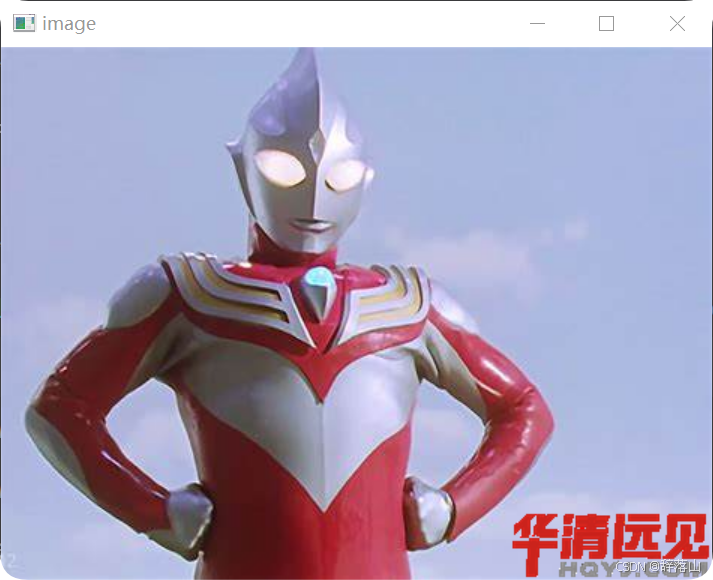
五、结语
通过本篇博客,我们一起探索了如何使用OpenCV为图片添加水印或Logo。虽然最后我给奥特曼的图片加了个水印,但这只是一个小小的示例。掌握了这个技巧,你可以将它应用到任何图片上,为你的作品增添个性与保护。希望你们在实践中收获更多,动手试试吧!





![[计算机网络]IP地址推行的“书同文,车同轨”](https://i-blog.csdnimg.cn/direct/77f080ea23904618a299411288c88996.png)